På den korte tid, jeg har brugt KDE, Jeg har været i stand til at bekræfte min opfattelse af, at det er det mest komplette Desktop af GNU / LinuxMen selv med alt det potentiale, det har, er der en lille detalje, der altid har generet mig.
Jeg er ikke ekspert i brugen af dette skrivebord, men for dem af os, der bruger en bærbar computer, konfigurationen af Touchpad / Trackpad en KDE Jeg synes, det mangler noget. Det viser sig, at hvis ikke andet, børster jeg området let, når jeg skriver (touchpad), fordi markøren bevæger sig og går hen, hvor den vil.
Desværre har jeg ikke fundet et grafisk program, der giver mig mulighed for at deaktivere Touchpad som jeg skriver, og i Systempræferencer denne mulighed findes intetsteds. Og jeg gentager, hvis det findes, bed venligst nogen vise det for mig, fordi jeg har ledt efter det og jeg kan ikke finde det.
Jeg installerede endda pakken gsynaptics som integrerer meget godt med Kontrolcenter, men jeg fandt ikke noget, der kunne tjene mig i ham
Så igen måtte jeg henvende mig til (hadet af mange og elsket af andre) terminal ????
For at deaktivere Touchpad mens jeg skriver henvender jeg mig til et program, der hører til pakken xf86-input-synaptics hvis jeg ikke tager fejl, hvad hedder han da? syndaemon. Brugen af syndaemon Det er meget enkelt.
Vi åbner en terminal og sætter:
$ syndaemon -d
Automatisk Touchpad det deaktiveres i 2 sekunder, mens vi skriver. Men denne applikation har andre interessante muligheder, for eksempel:
syndaemon -d -t
Med ovenstående kommando deaktiverer vi muligheden for at klikke og rulle med pegefeltet, men ikke musens bevægelse. Og med denne anden:
syndaemon -d -i 5
Hvad vi gør er at ændre til 5 sekunder den tid, der er deaktiveret Touchpad (standard er 2 sekunder).
Og på denne måde er mit problem løst ... Jeg må sige, at begge i Gnome, som i Xfce 4.10, denne mulighed kommer i din Kontrolcenter..
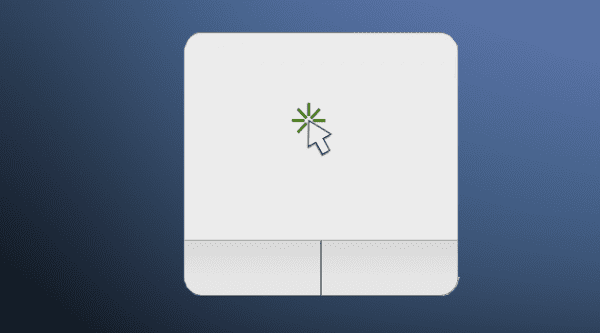

Tipet er godt, jeg kunne godt lide det.
Tak 😛
Mange tak! Jeg var allerede træt af, at min markør ville pege på en anden del af teksten, jeg skrev.
Du kan deaktivere "touchpad" fra systembakken. Find ikonet synaptiks, og højreklik på det. Fjern markeringen i afkrydsningsfeltet "Touchpad on". Du kan også få den til at blive deaktiveret, når du tilslutter en mus fra "Konfigurer synaptiks".
Eller når du skriver på tastaturet ;-).
Jeg har skrevet et indlæg på min blog, hvis du er i tvivl:
http://masquepeces.com/windousico/2012/08/como-configurar-el-touchpad-en-kde/
Det er fantastisk, men generelt skal muligheden for at deaktivere TouchPad under skrivning være implicit på moderne desktops.
Jeg tror ikke, at synderen er KDE. Synaptiks tillader denne mulighed, det er de forskellige distributioner, der som standard skal tilføje konfigurationen, der synes logisk. Dette er det samme som den berømte videoeksempel i Dolphin. Det er ikke KDE's skyld, fordi det kan implementeres uden problemer (jeg gjorde det selv på min brugerdefinerede Kubuntu distro uden større komplikationer).
@ Windóusico: som det er.
openSUSE er perfekt i denne forstand: touchpad'en deaktiveres automatisk og genaktiveres under skrivning, og den kan også låses manuelt - eller kun hanerne - ved at trykke to gange på den øverste venstre kant. hvorpå touchpad'en skifter tilstand, og en lille orange indikatorlampe tændes for at indikere, at den er låst.
Der er en anden applikation kaldet kde-config-touchpad, jeg tror, den findes i Ubuntu-arkiverne.
Der er et program kaldet kcm_touchpad. For debian og derivater er der deb-pakker. Ved bue har vi det i vores elskede AUR. Det er en god applikation til at konfigurere touchpad'en i kde.
FIND ENDELIG LØSNINGEN TIL ALLE MINE PROBLEMER ... Jeg havde ikke givet mig selv den opgave at søge oprigtigt, men meget tak elav ... bare en konsultation ... med denne syndaemon vil touchpad'en deaktiveres automatisk, eller skal den deaktiveres hver gang?
Nå, du kører det bare, og det deaktiverer automatisk TouchPad, når du skriver.
Godt tip, endelig holder jeg op med at kæmpe med touchpad'en i Arch !!!
elav. forlod du xfce ????
Ja ... for et stykke tid siden hehehe.
Jeg mener, jeg tror stadig, at du har installeret Xfce, men du bruger KDE simpelthen fordi det er bedre 🙂
Nej .. endnu ikke 😀
Pakken, der indeholder den, hedder "xserver-xorg-input-synaptics"
Personligt foretrækker jeg Synaptiks til integrationen af Touchpad-konfigurationen med KDE, men vejledningen er god 😀